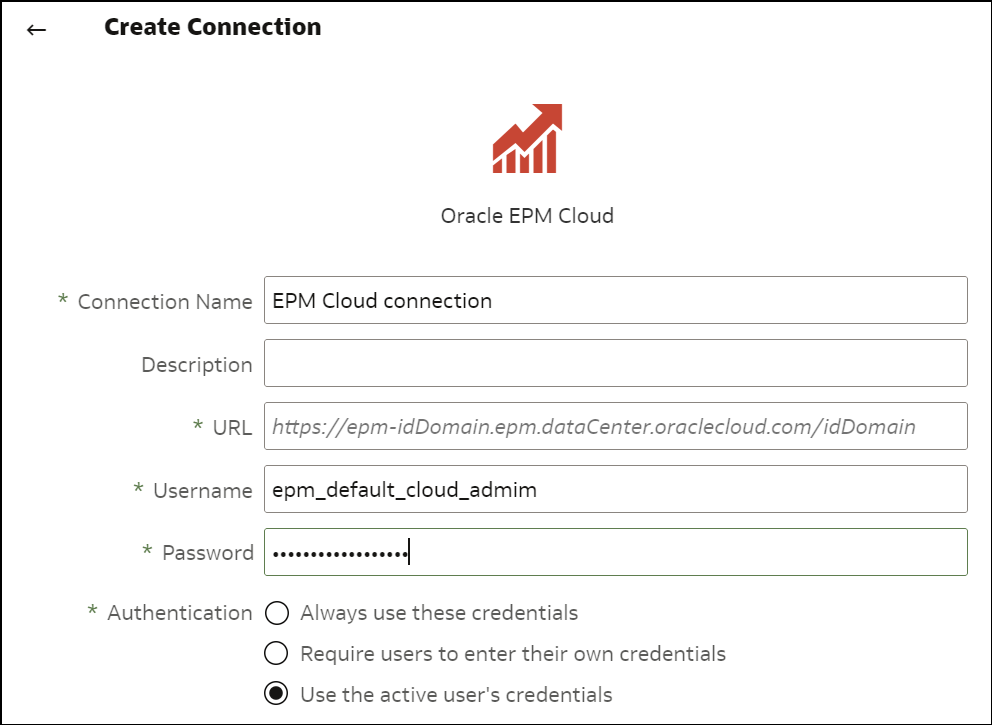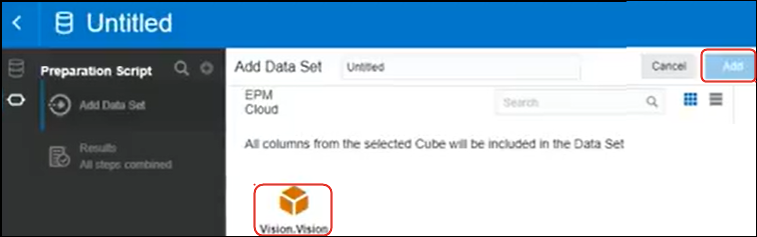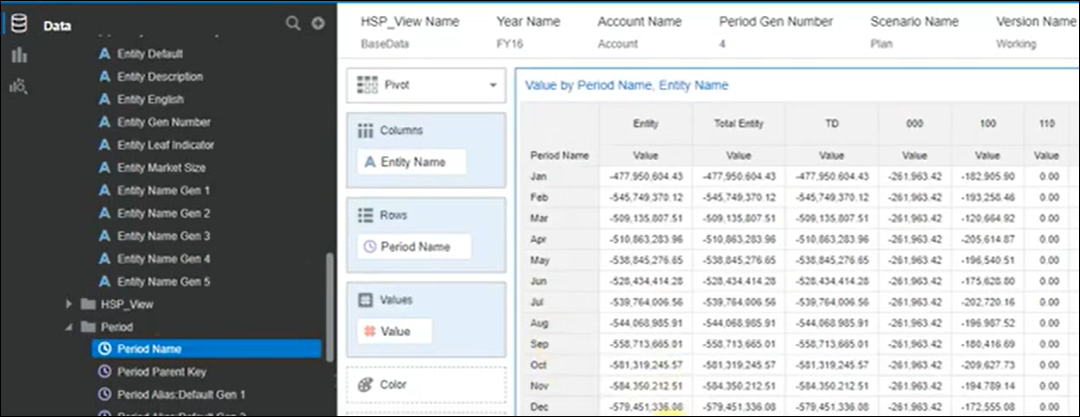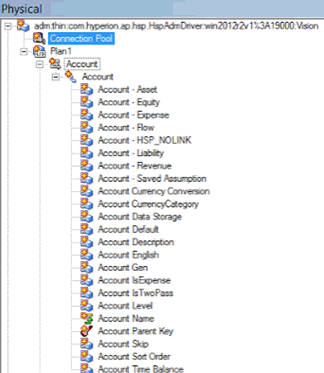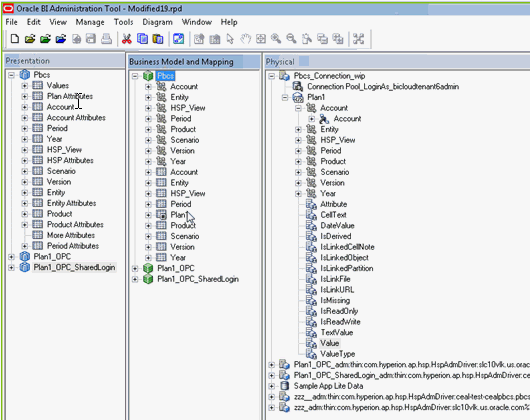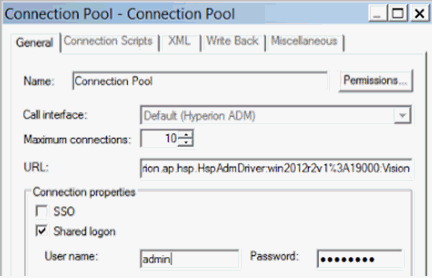Oracle Enterprise Performance Management 플랫폼 비즈니스 프로세스와 통합
Oracle Analytics Cloud는 Oracle EPM(Oracle Enterprise Performance Management) 플랫폼 비즈니스 프로세스(예: Oracle Planning and Budgeting Cloud Service)와 통합됩니다.
Oracle EPM 플랫폼과 통합하는 두 가지 방법이 있습니다.
-
Oracle Analytics Cloud에서 Oracle EPM의 데이터를 직접 시각화 - 비즈니스 사용자가 큐브 또는 계획 유형의 데이터를 사용하여 시각화 워크북을 생성합니다. 예를 들어, Planning and Budgeting Cloud, Hyperion Planning 및 Essbase 큐브의 데이터를 시각화할 수 있습니다. 셀프 서비스 접속에는 특별한 모델링이나 관리 권한이 필요하지 않습니다. 비즈니스 사용자는 Oracle EPM 접속 유형을 사용하여 접속을 생성하고 시각화 워크북을 생성하면 됩니다.
Oracle EPM(Oracle Enterprise Performance Management)의 데이터 시각화을(를) 참조하십시오.
-
Oracle Analytics Cloud Classic에서 분석할 데이터 모델링 - 먼저 비즈니스 분석가가 Oracle EPM 데이터를 모델링한 다음, 비즈니스 사용자가 사용할 수 있도록 의미 모델을 게시합니다. 예를 들어, 관리자나 데이터 모델러는 조직에서 사용할 고급 계산을 생성할 수 있습니다. 고급 데이터 모델링에는 관리 권한이 필요하고 Enterprise Edition도 필요합니다.
Oracle EPM 플랫폼의 데이터 모델링을(를) 참조하십시오.
최적의 방법
Oracle Analytics Cloud에서 Oracle EPM Cloud로의 접속에는 Oracle EPM Cloud에서 설정한 동시 질의 제한이 적용됩니다. 이러한 제한은 Oracle EPM 애플리케이션 사용자와 Oracle EPM에서 데이터를 검색하는 보고 애플리케이션의 요구사항 균형을 맞추기 위해 적용됩니다.
Oracle EPM 시스템의 동시성 제한 및 기타 애플리케이션 작업 로드는 Oracle EPM Cloud에 대해 높은 동시 질의 볼륨을 생성하는 Oracle Analytics Cloud 애플리케이션의 성능에 영향을 미칩니다.
다음 표에 설명된 Oracle EPM Cloud 제한에 따라 전체 질의 볼륨을 줄이십시오.
| 설정 또는 영역 | 권장 숫자 |
|---|---|
| 의미 모델 접속 수(최대 접속을 통해 설정됨) | 10 |
| 각 워크북 캔버스당 시각화 수 | 4 |
Oracle EPM(Oracle Enterprise Performance Management)의 데이터 시각화
Cloud EPM 플랫폼에서 애플리케이션에 접속하고 워크북의 데이터를 시각화합니다. 라이브 질의로 데이터에 액세스합니다.
Oracle EPM 플랫폼의 데이터 모델링
Oracle Analytics Cloud Enterprise Edition은 Oracle EPM(Enterprise Performance Planning) 플랫폼과 통합됩니다. Oracle EPM Cloud에서 대시보드 및 분석을 작성할 수 있습니다.
항목
참고: 모델 관리 툴에서만 EPM 데이터를 모델링할 수 있습니다.
Oracle EPM 플랫폼에 Planning, Close 및 Tax Reporting과 통합 개요
Oracle EPM Cloud 비즈니스 프로세스는 회사에서 계획, 예측 및 예산책정을 위해 데이터를 분석하는 데 사용됩니다.
보고서 작성자는 Oracle EPM Cloud의 데이터를 분석하고 대시보드를 작성할 수 있습니다. 시작하기 전에 의미 모델을 생성하는 경우, 온프레미스 및 클라우드 데이터 소스에서 필요한 애플리케이션 메타데이터를 임포트하면 보고서 작성자가 대시보드 및 분석을 생성할 수 있습니다.
-
Oracle Analytics Cloud는 Planning, Financial Consolidation and Close 및 Tax Reporting을 지원합니다.
Oracle EPM(Enterprise Performance Management) Cloud 버전 19.08 이상이 있을 경우 Oracle Analytics Cloud와 함께 미리 설치된 ADM(Analytic Data Modeling) 드라이버를 사용하여 Oracle Planning and Budgeting Cloud Service에서 제공하는 고급 모델링 기능을 활용할 수도 있습니다.
- 필터링을 지원하는 숫자 열의 세대
- 최하위 표시기 열
- 멤버 이름 및 별칭에 대한 세대당 별도 열(EPM 20.04 필요)
- 속성 차원
- 향상된 성능 기능
-
서비스 설명 문서를 검토하여 이 기능 사용과 관련된 라이센스 요구사항을 파악할 수 있습니다. 서비스 설명 문서을(를) 참조하십시오.
-
Hyperion Planning 데이터 소스에서 데이터를 임포트하는 경우 측정항목과 차원이 의미 모델로 임포트됩니다.
Oracle EPM 플랫폼과의 통합을 위한 필요 조건
시작하기 전에 필요한 구성요소가 제자리에 올바르게 배치되었는지 확인하십시오.
-
Oracle Analytics Cloud - Enterprise Edition.
-
모델 관리 툴을 실행할 Windows 64비트 시스템
-
Oracle Analytics Cloud 5.6 이상용 모델 관리 툴
Oracle Technology Network에서 다운로드하여 로컬 Windows 64비트 시스템에 설치합니다. Oracle Analytics용 Analytics Client Tools 다운로드 및 설치을(를) 참조하십시오.
- 클라이언트에서 실행 중인 Javahost 프로세스. (다음 명령을 사용하여 프로세스 시작:
C:\oracle\oac-client-5.6\bi\bifoundation\javahost\bin\startOnClient.bat.) -
Oracle Analytics Cloud(즉, 오라클이 관리하는 Oracle Cloud Infrastructure)를 배치하려면 다음 옵션을 구성합니다.
JAVA_HOME시스템 환경 변수가 JDK 설치를 가리키도록 설정합니다.예:
C:\Program Files\Java\jdk1.8.0_162.-
set INSTANCE_NAME=%DOMAIN_HOME% <BIClient_Home>\bi\bitools\bin\admintool.cmd파일을 편집하고 ESSBASEPATH 설정 아래에 추가합니다.set INSTANCE_NAME=%DOMAIN_HOME%<BIClient_Home>\bi\bifoundation\javahost\bin\startOnClient.bat를 실행하여 Javahost를 시작합니다.클라이언트를 재시작해야 하는 경우
stopOnClient.bat를 실행한 다음startOnClient.bat를 재실행합니다.
-
Oracle Analytics Cloud- Classic(즉, Oracle Cloud Infrastructure Classic)을 배치하려면 다음 옵션을 구성합니다.
-
인스턴스 이름을 사용하여
<BIClient_Home>\bi\bitools\bin\admintool.cmd를 구성합니다.INSTANCE_NAME=%DOMAIN_HOME% -
<BIClient_Home>\bi\config\fmwconfig\biconfig\OBIS\NQSConfig.INI에서 Oracle Analytics Cloud 호스트 및 포트 정보를 구성합니다.[JAVAHOST] JAVAHOST_HOSTNAME_OR_IP_ADDRESSES = "host:9506";
-